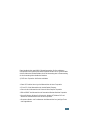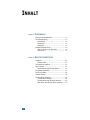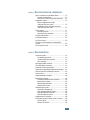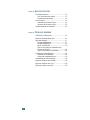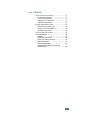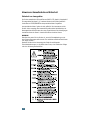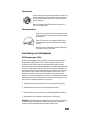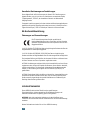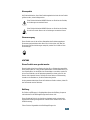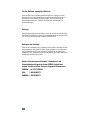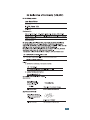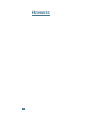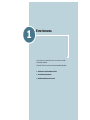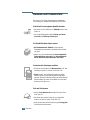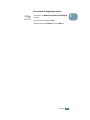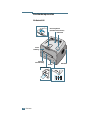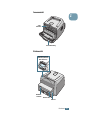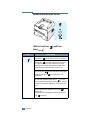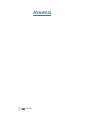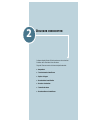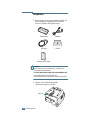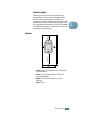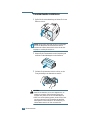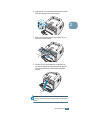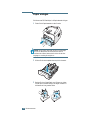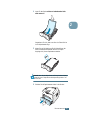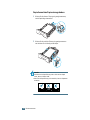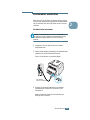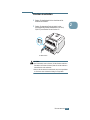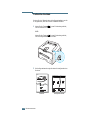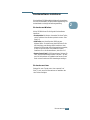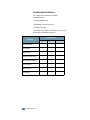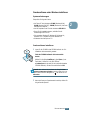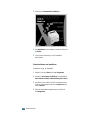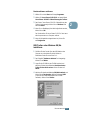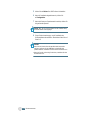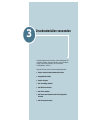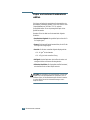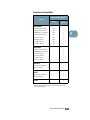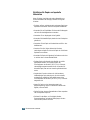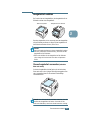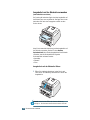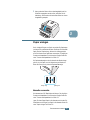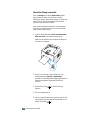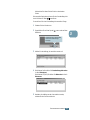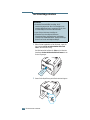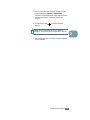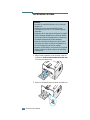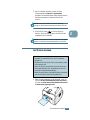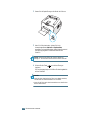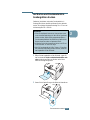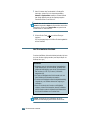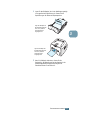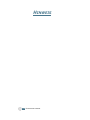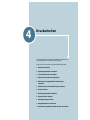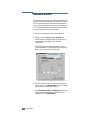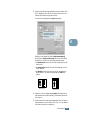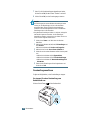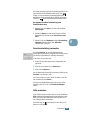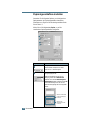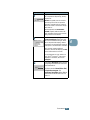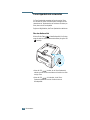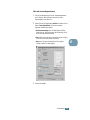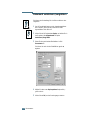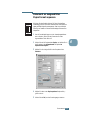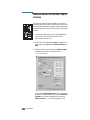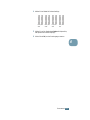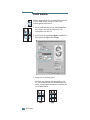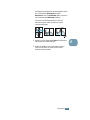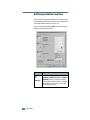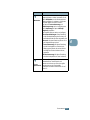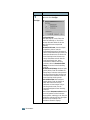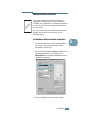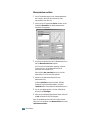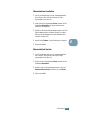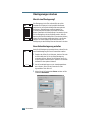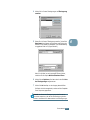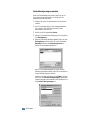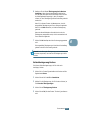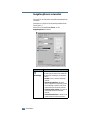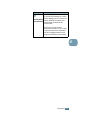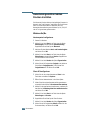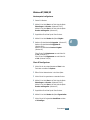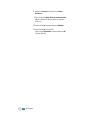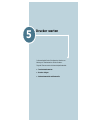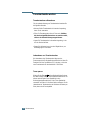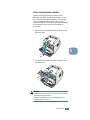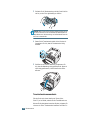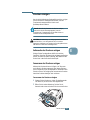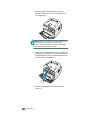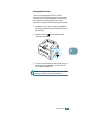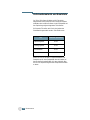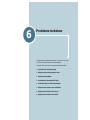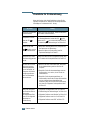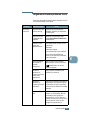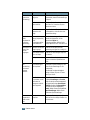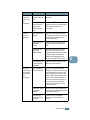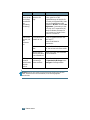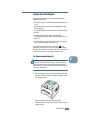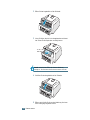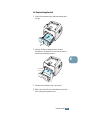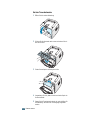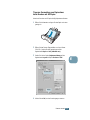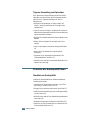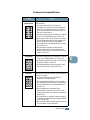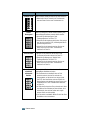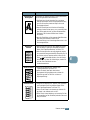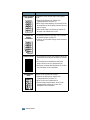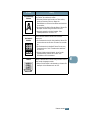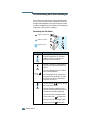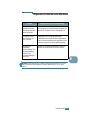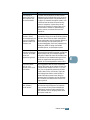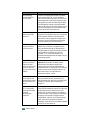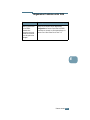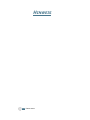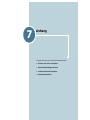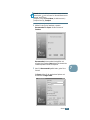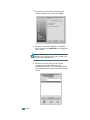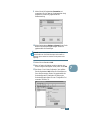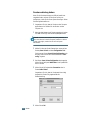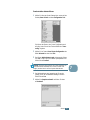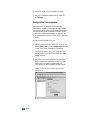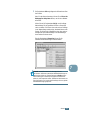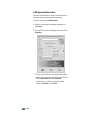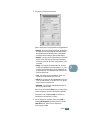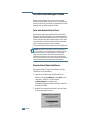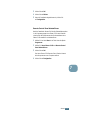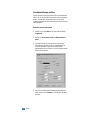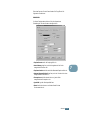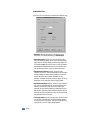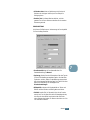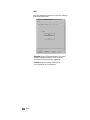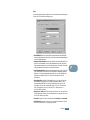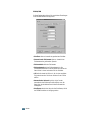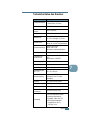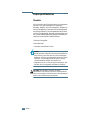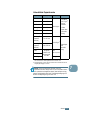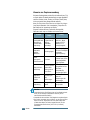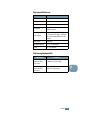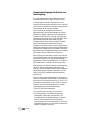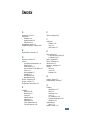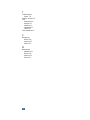i
Dieses Handbuch dient ausschließlich Informationszwecken. Alle hier enthaltenen
Informationen können jederzeit ohne weiteres geändert werden. Xerox Corporation haftet
nicht für direkte oder indirekte Schäden, die aus der Verwendung oder im Zusammenhang
mit der Verwendung dieses Handbuchs entstehen.
© 2003 Xerox Corporation. Alle Rechte vorbehalten.
• Phaser 3130 und das Xerox-Logo sind Warenzeichen der Xerox Corporation.
• PCL und PCL 6 sind Warenzeichen der Hewlett-Packard Company.
• Centronics ist ein Warenzeichen der Centronics Data Computer Corporation.
• IBM und IBM PC sind Warenzeichen der International Business Machines Corporation.
• Microsoft, Windows, Windows 9x, Windows Me, Windows NT, Windows 2000 und
Windows XP sind Warenzeichen der Microsoft Corporation.
• Alle anderen Marken- oder Produktnamen sind Warenzeichen ihrer jeweiligen Firmen
oder Organisationen.

ii
I
NHALT
Kapitel 1:
E
INFÜHRUNG
Merkmale und Produktvorteile ............................... 1.2
Druckerkomponenten ........................................... 1.4
Vorderansicht ................................................. 1.4
Innenansicht .................................................. 1.5
Rückansicht ................................................... 1.5
Bedienerfeld kennen lernen ................................... 1.6
LEDs On Line/Error und Toner Save .................. 1.6
Taste Cancel .................................................. 1.7
Kapitel 2:
D
RUCKER
EINRICHTEN
Auspacken .......................................................... 2.2
Standort wählen ............................................. 2.3
Tonerkartusche installieren ................................... 2.4
Papier einlegen ................................................... 2.6
Papierformat des Papiereinzugs ändern .............. 2.8
Druckerkabel anschließen ..................................... 2.9
Drucker einschalten ............................................ 2.11
Testseite drucken ............................................... 2.12
Druckersoftware installieren ................................. 2.13
Druckertreiber-Funktionen .............................. 2.14
Druckersoftware unter Windows installieren ...... 2.15
USB-Treiber unter Windows 98/Me installieren ... 2.17

iii
Kapitel 3:
D
RUCKMATERIALIEN
VERWENDEN
Papier und anderes Druckmaterial wählen ............... 3.2
Formate und Kapazitäten ................................. 3.3
Richtlinien für Papier und spezielle Materialien .... 3.4
Ausgabefach wählen ............................................ 3.5
Oberes Ausgabefach verwenden
(bedruckte Seite nach unten) ........................... 3.5
Ausgabefach auf der Rückseite verwenden
(bedruckte Seite nach oben) ............................ 3.6
Papier einlegen ................................................... 3.7
Kassette verwenden ........................................ 3.7
Manuellen Einzug verwenden ............................ 3.8
Auf Umschläge drucken ....................................... 3.10
Auf Etiketten drucken .......................................... 3.12
Auf Folien drucken .............................................. 3.13
Auf Karten und Druckmaterial in Sondergrößen
drucken ............................................................. 3.15
Auf Formulare drucken ........................................ 3.16
Kapitel 4:
D
RUCKARBEITEN
Dokument drucken .............................................. 4.2
Druckauftrag annullieren ................................. 4.4
Favoriteneinstellung verwenden ........................ 4.5
Hilfe verwenden ............................................. 4.5
Papiereigenschaften einstellen ............................... 4.6
Toner-Sparbetrieb verwenden ............................... 4.8
Dokument verkleinern/vergrößern ........................ 4.10
Dokument an ausgewähltes Papierformat anpassen . 4.11
Mehrere Seiten auf ein Blatt Papier drucken ........... 4.12
Poster drucken ................................................... 4.14
Grafikeigenschaften einstellen .............................. 4.16
Wasserzeichen drucken ....................................... 4.19
Vorhandenes Wasserzeichen verwenden ........... 4.19
Wasserzeichen erstellen ................................. 4.20
Wasserzeichen bearbeiten ............................... 4.21
Wasserzeichen löschen ................................... 4.21
Überlagerungen drucken ...................................... 4.22
Was ist eine Überlagerung? ............................. 4.22
Neue Seitenüberlagerung erstellen ................... 4.22
Seitenüberlagerung verwenden ....................... 4.24
Seitenüberlagerung löschen ............................ 4.25
Ausgabeoptionen verwenden ................................ 4.26
Gemeinsam genutzten lokalen Drucker einrichten ... 4.28
Windows 9x/Me ............................................. 4.28
Windows NT/2000/XP ..................................... 4.29

iv
Kapitel 5:
D
RUCKER
WARTEN
Tonerkartusche warten ......................................... 5.2
Toner in der Kartusche verteilen ....................... 5.3
Tonerkartusche auswechseln ............................ 5.4
Drucker reinigen .................................................. 5.5
Außenseite des Druckers reinigen ..................... 5.5
Innenraum des Druckers reinigen ..................... 5.5
Verbrauchsmaterial und Ersatzteile ........................ 5.8
Kapitel 6:
P
ROBLEME
BEHEBEN
Checkliste für Problemlösung ................................ 6.2
Allgemeine Druckerprobleme lösen ........................ 6.3
Papierstau beseitigen ........................................... 6.7
Im Papierausgabebereich ................................. 6.7
Im Papiereinzugsbereich .................................. 6.9
Bei der Tonerkartusche ................................... 6.10
Tipps zur Vermeidung von Papierstaus beim
Drucken auf A5-Papier ................................... 6.11
Tipps zur Vermeidung von Papierstaus .............. 6.12
Probleme der Druckqualität lösen .......................... 6.12
Checkliste zur Druckqualität ............................ 6.12
Probleme der Druckqualität lösen ..................... 6.13
Problemlösung bei Fehlermeldungen ..................... 6.18
Allgemeine Probleme unter Windows ..................... 6.19
Allgemeine Probleme unter Linux .......................... 6.20
Allgemeine Probleme unter DOS ........................... 6.23

v
Kapitel 7:
A
NHANG
Drucker unter Linux verwenden ............................. 7.2
Druckertreiber installieren ................................ 7.2
Druckerverbindung ändern ............................... 7.6
Configuration Tool verwenden .......................... 7.8
LLPR-Eigenschaften ändern ............................. 7.10
Aus DOS-Anwendungen drucken ........................... 7.12
Infos zum Remote Control Panel ...................... 7.12
Remote Control Panel installieren ..................... 7.12
Druckeinstellungen wählen .............................. 7.14
Technische Daten des Druckers ............................ 7.21
Papierspezifikationen .......................................... 7.22
Überblick ...................................................... 7.22
Unterstützte Papierformate ............................. 7.23
Hinweise zur Papierverwendung ....................... 7.24
Papierspezifikationen ...................................... 7.25
Papierausgabekapazität .................................. 7.25
Umgebungsbedingungen für Drucker und
Papierlagerung .............................................. 7.26

vi
Hinweise zu Umweltschutz und Sicherheit
Sicherheit von Lasergeräten
Der Drucker entspricht den US-Vorschriften von DHHS 21 CFR, Kapitel 1, Unterkapitel J
für Laserprodukte der Klasse I (1). In anderen Ländern ist der Drucker gemäß den
Vorschriften von IEC825/EN69825 als Laserprodukt der Klasse I zugelassen.
Laserprodukte der Klasse I gelten als nicht gefährlich. Das Lasersystem und der
Drucker sind so ausgelegt, dass Laserstrahlung während des Normalbetriebs, der
Wartungsarbeiten durch Benutzer oder unter vorgeschriebenen Servicebedingungen
oberhalb der Werte der Klasse I niemals auf Menschen einwirken können.
WARNUNG
Betreiben oder warten Sie den Drucker nie, wenn die Schutzabdeckung von der
Laser/Scanner-Baugruppe entfernt wurde. Der unsichtbare reflektierte Strahl könnte
Ihre Augen verletzen.
Beachten Sie bitte bei der Verwendung des Geräts die nachfolgenden
Sicherheitsbestimmungen, um die Gefahr eines Feuers, eines elektrischen Schlags
oder einer Verletzung auszuschließen:

vii
Ozonemission
Bei normalem Betrieb produziert dieses Gerät Ozon. Dieses vom
Drucker erzeugte Ozon stellt keine Gefahr für den Benutzer dar.
Es wird jedoch empfohlen, das Gerät in einem gut belüfteten
Raum zu betreiben.
Weitere Informationen über Ozonemissionen erhalten Sie in
Ihrem Xerox-Fachgeschäft.
Stromsparfunktion
Dieser Drucker verfügt über einen Stromsparmodus, der
den Stromverbrauch verringert, wenn das Gerät nicht aktiv
verwendet wird.
Wenn der Drucker über einen längeren Zeitraum keine
Daten empfängt, wird der Stromverbrauch automatisch
reduziert.
Das Zeichen Energy Star stellt keine EPA-Empfehlung für
ein Produkt oder einen Service dar.
Ausstrahlung von Funkfrequenzen
FCC-Bestimmungen (USA)
Bei Tests wurde festgestellt, dass dieses Gerät den Grenzwerten eines digitalen
Geräts der Klasse B gemäß Teil 15 der FCC-Bestimmungen entspricht. Diese
Grenzwerte sind so definiert, dass sie ausreichenden Schutz gegen störende
Interferenzen in einer Wohnumgebung gewährleisten. Von diesem Gerät wird Energie
in Form von Funkfrequenzen erzeugt, verwendet und womöglich ausgestrahlt, die,
falls das Gerät nicht ordnungsgemäß installiert und verwendet wird, zu Störungen
des Funkverkehrs führen kann. Es kann nicht garantiert werden, dass in einer
bestimmten Installation keine Interferenzen auftreten. Falls dieses Gerät den
Rundfunk- oder Fernsehempfang stört, was durch Aus- und Einschalten des Geräts
festgestellt werden kann, wird dem Benutzer empfohlen, die Störungen durch eine
oder mehrere der folgenden Maßnahmen zu korrigieren:
1
Empfangsantenne anders ausrichten oder an einem anderen Ort anbringen.
2
Abstand zwischen dem Gerät und dem Empfangsgerät erhöhen.
3
Gerät an einen anderen Stromkreis als den des Empfangsgeräts anschließen.
4
Vertragshändler oder Rundfunk-/Fernsehtechniker um Hilfe bitten.
ACHTUNG:
Am Gerät vorgenommene Änderungen, die von dem für die Einhaltung
der Bestimmungen verantwortlichen Hersteller nicht ausdrücklich genehmigt
wurden, können die Betriebserlaubnis des Geräts entfallen lassen.

viii
Kanadische Bestimmungen zu Funkstörungen
Dieses digitale Gerät erfüllt die Grenzwerte der Klasse B für Funkstörungen aus
digitalen Geräten, wie sie in der Norm für Interferenzen verursachende Geräte,
“Digital Apparatus”, ICES-003, der kanadischen Industrie und Wissenschaft
festgelegt wurden.
Cet appareil numérique respecte les limites de bruits radioélectriques applicables aux
appareils numériques de Classe B prescrites dans la norme sur le matériel brouilleur :
“Appareils Numériques”, ICES-003 édictée par l'Industrie et Sciences Canada.
EU-Konformitätserklärung
Zulassungen und Kennzeichnungen
Die CE-Kennzeichnung dieses Produkt symbolisiert die
Konformitätserklärung von Xerox Corporation. mit den folgenden
geltenden 93/68/EWG-Richtlinien der Europäischen Union zu den
angegebenen Daten:
01.01.95: Richtlinie 73/23/EWG des Rats zur Angleichung der Rechtsvorschriften der
Mitgliedsstaaten für Niederspannungsgeräte.
01.01.96: Richtlinie 89/336/EWG (92/31/EWG) des Rats zur Angleichung der
Rechtsvorschriften der Mitgliedsstaaten über die elektromagnetische Verträglichkeit.
Eine komplette Erklärung mit Definition der relevanten Richtlinien und Normen kann
bei Ihrem Vertreter von Xerox Corporation. angefordert werden.
ACHTUNG: Veränderungen an diesem Gerät, die nicht ausdrücklich von Xerox Europe
zugelassen wurden, können die Erlaubnis des Benutzers, dieses Gerät zu betreiben,
ungültig werden lassen. Für dieses Gerät müssen abgeschirmte Kabel verwendet
werden, um die Einhaltung der Vorgaben der EMC-Direktive (89/336/EEC) zu
gewährleisten.
ACHTUNG: Damit dieses Gerät in der Nähe von industriellen, wissenschaftlichen oder
medizinischen Geräten betrieben werden darf, muss die externe Strahlung dieser
Geräte eventuell eingeschränkt oder spezielle Maßnahmen zur Eindämmung der
Strahlung dieser Geräte ergriffen werden.
SICHERHEITSHINWEISE
Dieses XEROX-Produkt und das Zubehör wurden gemäß strengen
Sicherheitsrichtlinien, elektromagnetischen Sicherheitsbestimmungen und
etablierten Umweltnormen hergestellt, geprüft und zugelassen.
ACHTUNG:
Jede nicht genehmigte Veränderung wie das Hinzufügen neuer
Funktionen oder der Anschluss externer Geräte kann sich auf die Produktzulassung
auswirken.
Weitere Informationen erhalten Sie von Ihrer XEROX-Vertretung.

ix
Warnsymbole
Alle Sicherheitshinweise, die auf dem Produkt angebracht sind oder mit dem Produkt
geliefert wurden, müssen befolgt werden.
Diese Sicherheitshinweise WARNEN Benutzer vor Bereichen des Produkts,
die Verletzungen verursachen können.
Diese Sicherheitshinweise WARNEN Benutzer vor Bereichen des Produkts,
die sehr heiß werden können und so Verletzungen verursachen können.
Stromversorgung
Dieses Produkt muss mit der auf dem Datenetikett des Produkts angegebenen
Stromversorgung betrieben werden. Wenn Sie sich nicht sicher sind, dass Ihre
Stromversorgung den Anforderungen entspricht, wenden Sie sich bitte an Ihren
Stromversorger.
ACHTUNG
Dieses Produkt muss geerdet werden.
Dieses Produkt wird mit einem Stecker mit einem Pin zur Schutzerdung ausgeliefert.
Dieser Stecker passt nur in eine geerdete Netzsteckdose. Hierbei handelt es sich um
eine Schutzfunktion. Um das Risiko eines Stromschlags zu vermeiden, wenden Sie
sich an Ihren Elektriker, um die Steckdose austauschen zu lassen, wenn Sie den
Stecker nicht einstecken können. Schließen Sie einen Stecker mit Schutzerdung
niemals an eine Steckdose an, die keine Schutzerdung besitzt.
Um den gesamten elektrischen Strom des Produkts vom Gerät zu nehmen, ziehen Sie
den Stromstecker aus der Steckdose.
Belüftung
Die Schlitze und Öffnungen im Produktgehäuse dienen der Belüftung. Versperren
oder bedecken Sie die Belüftungsöffnungen des Druckers nicht.
Dieses Produkt darf nicht in eine Vorrichtung eingebaut werden, solange keine
ausreichende Belüftung sichergestellt ist. Hinweise hierzu erhalten Sie von Ihrer
XEROX-Vertretung.
Führen Sie keine Gegenstände in die Belüftungsöffnungen ein.

x
Für den Bediener zugängliche Bereiche
Dieses Produkt wurde so gestaltet, dass der Bediener nur Zugang zu sicheren
Bereichen hat. Der Zugang des Bedieners zu gefährlichen Bereichen wird durch
Abdeckungen und Schutzeinrichtungen verhindert, für deren Entfernung ein
Werkzeug erforderlich wäre. Entfernen Sie niemals diese Abdeckungen und
Schutzeinrichtungen.
Wartung
Alle Wartungsvorgänge durch den Bediener sind in der mit dem Produkt gelieferten
Dokumentation beschrieben. Führen Sie keine Wartungsmaßnahmen an dem Produkt
aus, die nicht in der Benutzerdokumentation beschrieben sind.
Reinigung des Produkts
Ziehen Sie den Netzstecker, bevor Sie dieses Produkt reinigen. Verwenden Sie stets
Reinigungsmaterial, das speziell für dieses Produkt bestimmt ist. Die Verwendung
anderer Materialien kann zu einer schlechten Funktionsweise und gefährlichen
Situationen führen. Verwenden Sie keine Aerosol-Reiniger, da sie unter bestimmten
Bedingungen entzündlich sein können.
Weitere Informationen zu Umwelt-, Gesundheits- und
Arbeitssicherheitsfragen zu diesem XEROX-Produkt und
seinem Zubehör erhalten Sie unter folgenden Rufnummern:
EUROPA: +44 1707 353434
USA: 1 800 8286571
KANADA: 1 800 8286571

xi

xii
H
INWEIS

E
INFÜHRUNG
1.
2
Merkmale und Produktvorteile
Der Drucker ist mit vielen Sonderfunktionen ausgestattet.
Druckleistung und -qualität sind ausgezeichnet. Sie können:
Schnell mit hervorragender Qualität drucken
• Sie können mit einer Auflösung von
1200 dpi
drucken. Siehe
Seite 4.16.
• Die Druckgeschwindigkeit beträgt
17 Seiten pro Minute
(US-Letter)
,
16 Seiten pro Minute (A4)
.
Die Flexibilität beim Papier nutzen
•
Die Standardkassette 250 Blatt
und der manuelle
Einzelblatteinzug unterstützen verschiedene Papierformate
und Typen.
• Wählen Sie je nach Druckauftrag das
obere Ausgabefach
(bedruckte Seiten nach unten)
oder
das Ausgabefach
auf der Rückseite (bedruckte Seiten nach oben)
.
Professionelle Unterlagen erstellen
• Sie können Ihre Dokumente mit
Wasserzeichen
, z. B. dem
Schriftzug “Vertraulich”, versehen. Siehe Seite 4.19.
•
Poster
drucken. Text und Bild jeder Seite Ihrer Vorlage
werden vergrößert und auf das ausgewählte Blatt Papier
gedruckt. Trennen Sie nach dem Drucken den weißen Rand der
einzelnen Blätter ab. Kleben Sie die Blätter zu einem Poster
zusammen Siehe Seite 4.14.
Zeit und Geld sparen
• Mit dem
Toner-Sparbetrieb
benötigen Sie weniger Toner.
Siehe Seite 4.8.
• Sie können auch mehrere Seiten auf ein einziges Blatt
drucken, um Papier zu sparen. Siehe Seite 4.12.
• Dieser Drucker entspricht den Richtlinien gemäß
Energy Star
für effizienten Stromverbrauch.
WORLD BEST
Dear ABC
Regards

E
INFÜHRUNG
1.
3
1
In verschiedenen Umgebungen drucken
• Sie können unter
Windows 95/98/Me/NT 4.0/2000/XP
drucken.
• Der Drucker ist kompatibel zu
Linux
.
• Das Gerät besitzt einen
Parallel-
und einen
USB
-Port.

E
INFÜHRUNG
1.
4
Druckerkomponenten
Vorderansicht
Führung für
manuellen Einzug
Kassette
Vordere
Abdeckung
Oberes Ausgabefach
(bedruckte Seite nach unten)
Bedienerfeld
Manueller Einzug
Papierstandanzeige
Netzschalter
Stütze für Ausgabe

E
INFÜHRUNG
1.
5
1
Innenansicht
Rückansicht
Toner-
kartusche
Vordere Abdeckung
USB-Port
Netzkabel-
anschluss
Paralleler Port
Ausgabefach auf der
Rückseite (bedruckte
Seite nach oben)

E
INFÜHRUNG
1.
6
Bedienerfeld kennen lernen
LEDs On Line/Error( ) und Toner
Save( )
LED Beschreibung
Wenn die LED grün leuchtet, ist der Drucker druckbereit.
Wenn die LED rot leuchtet, liegt ein Fehler im Drucker
vor. Dabei kann es sich um einen Papierstau, eine offene
Abdeckung oder eine leere Tonerkartusche handeln. Siehe
“Problemlösung bei Fehlermeldungen” auf Seite 6.18.
Wenn Sie die Taste drücken, während der Drucker Daten
empfängt, blinkt die LED
rot und der Druck wird
abgebrochen.
Bei manuellem Papiereinzug blinkt die LED rot, wenn
sich im manuellen Papiereinzug kein Papier befindet. Legen Sie
ein Blatt in den manuellen Papiereinzug, die LED blinkt nicht
mehr.
Wenn der Drucker Daten empfängt, blinkt die LED
langsam grün.
Wenn der Drucker die empfangenen Daten druckt, blinkt die
LED schnell grün.

E
INFÜHRUNG
1.
7
1
Taste Cancel( )
Wenn Sie im Bereitschaftsmodus die Taste drücken,
leuchtet diese LED und der Toner-Sparbetrieb ist eingeschaltet.
Wenn Sie diese Taste noch einmal drücken, geht die LED aus
und der Toner-Sparbetrieb ist deaktiviert.
Wenn die LEDs und blinken, liegt ein
Druckerproblem vor. Hinweise zur Problembehebung finden Sie
unter “Problemlösung bei Fehlermeldungen” auf Seite 6.18.
LED Beschreibung
Funktion Beschreibung
Testseite drucken
Halten Sie diese Taste im Bereitschaftsmodus für etwa
2 Sekunden gedrückt, bis alle LEDs langsam blinken, und
lassen Sie sie dann los.
Konfigurationsblatt
drucken
Halten Sie diese Taste im Bereitschaftsmodus für etwa
6 Sekunden gedrückt, bis alle LEDs schnell blinken, und
lassen Sie sie dann los.
Manueller Einzug
Drücken Sie diese Taste jedes Mal, wenn Sie ein Blatt
Papier in den manuellen Einzug einlegen, nachdem Sie in
der Anwendungssoftware
Manuell
für
Papierzufuhr
gewählt haben. Einzelheiten finden Sie unter “Manuellen
Einzug verwenden” auf Seite 3.8.
Innenraum des
Druckers reinigen
Halten Sie diese Taste im Bereitschaftsmodus für etwa
10 Sekunden gedrückt, bis alle LEDs aufleuchten, und
lassen Sie sie dann los. Nach dem Reinigen der Trommel
wird ein Reinigungsblatt gedruckt.
Druckauftrag
annullieren
Drücken Sie diese Taste während des Druckens. Während
der Druckauftrag aus dem Drucker und dem Computer
gelöscht wird, blinkt die LED . Dann kehrt der Drucker
in den Bereitschaftsmodus zurück. Je nach Umfang des
Druckauftrags kann dies einige Zeit dauern.
Bei manuellem Papiereinzug können Sie den Druckauftrag
nicht durch Drücken dieser Taste annullieren. Einzelheiten
finden Sie unter “Manuellen Einzug verwenden” auf Seite 3.8.
Toner-Sparbetrieb
ein/aus
Drücken Sie diese Taste im Bereitschaftsmodus, um den
Toner-Sparbetrieb ein- bzw. auszuschalten.
Einzelheiten finden Sie auf Seite 4.8.
Seite laden ...
Seite laden ...
Seite laden ...
Seite laden ...
Seite laden ...
Seite laden ...
Seite laden ...
Seite laden ...
Seite laden ...
Seite laden ...
Seite laden ...
Seite laden ...
Seite laden ...
Seite laden ...
Seite laden ...
Seite laden ...
Seite laden ...
Seite laden ...
Seite laden ...
Seite laden ...
Seite laden ...
Seite laden ...
Seite laden ...
Seite laden ...
Seite laden ...
Seite laden ...
Seite laden ...
Seite laden ...
Seite laden ...
Seite laden ...
Seite laden ...
Seite laden ...
Seite laden ...
Seite laden ...
Seite laden ...
Seite laden ...
Seite laden ...
Seite laden ...
Seite laden ...
Seite laden ...
Seite laden ...
Seite laden ...
Seite laden ...
Seite laden ...
Seite laden ...
Seite laden ...
Seite laden ...
Seite laden ...
Seite laden ...
Seite laden ...
Seite laden ...
Seite laden ...
Seite laden ...
Seite laden ...
Seite laden ...
Seite laden ...
Seite laden ...
Seite laden ...
Seite laden ...
Seite laden ...
Seite laden ...
Seite laden ...
Seite laden ...
Seite laden ...
Seite laden ...
Seite laden ...
Seite laden ...
Seite laden ...
Seite laden ...
Seite laden ...
Seite laden ...
Seite laden ...
Seite laden ...
Seite laden ...
Seite laden ...
Seite laden ...
Seite laden ...
Seite laden ...
Seite laden ...
Seite laden ...
Seite laden ...
Seite laden ...
Seite laden ...
Seite laden ...
Seite laden ...
Seite laden ...
Seite laden ...
Seite laden ...
Seite laden ...
Seite laden ...
Seite laden ...
Seite laden ...
Seite laden ...
Seite laden ...
Seite laden ...
Seite laden ...
Seite laden ...
Seite laden ...
Seite laden ...
Seite laden ...
Seite laden ...
Seite laden ...
Seite laden ...
Seite laden ...
Seite laden ...
Seite laden ...
Seite laden ...
Seite laden ...
Seite laden ...
Seite laden ...
Seite laden ...
Seite laden ...
Seite laden ...
Seite laden ...
Seite laden ...
Seite laden ...
Seite laden ...
Seite laden ...
Seite laden ...
Seite laden ...
Seite laden ...
Seite laden ...
Seite laden ...
Seite laden ...
Seite laden ...
Seite laden ...
Seite laden ...
Seite laden ...
-
 1
1
-
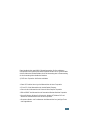 2
2
-
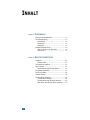 3
3
-
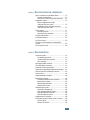 4
4
-
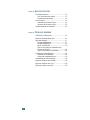 5
5
-
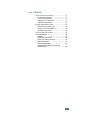 6
6
-
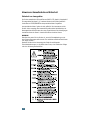 7
7
-
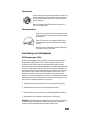 8
8
-
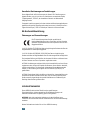 9
9
-
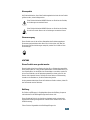 10
10
-
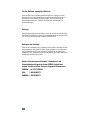 11
11
-
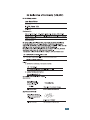 12
12
-
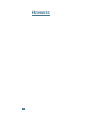 13
13
-
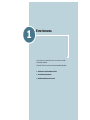 14
14
-
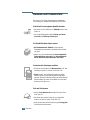 15
15
-
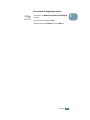 16
16
-
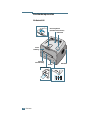 17
17
-
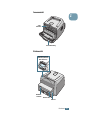 18
18
-
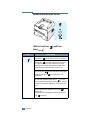 19
19
-
 20
20
-
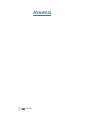 21
21
-
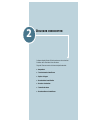 22
22
-
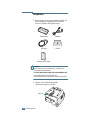 23
23
-
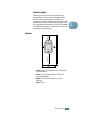 24
24
-
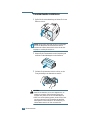 25
25
-
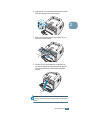 26
26
-
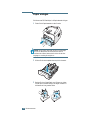 27
27
-
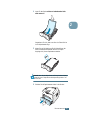 28
28
-
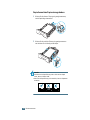 29
29
-
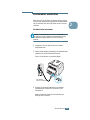 30
30
-
 31
31
-
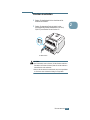 32
32
-
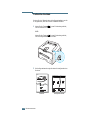 33
33
-
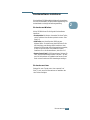 34
34
-
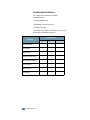 35
35
-
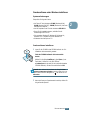 36
36
-
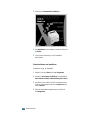 37
37
-
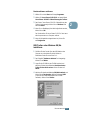 38
38
-
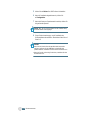 39
39
-
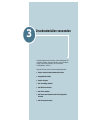 40
40
-
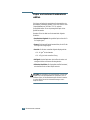 41
41
-
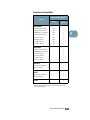 42
42
-
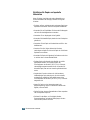 43
43
-
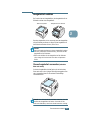 44
44
-
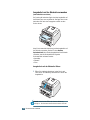 45
45
-
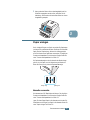 46
46
-
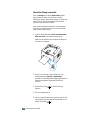 47
47
-
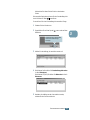 48
48
-
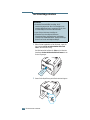 49
49
-
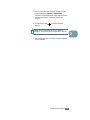 50
50
-
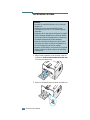 51
51
-
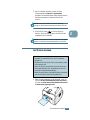 52
52
-
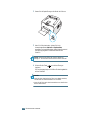 53
53
-
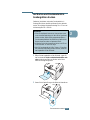 54
54
-
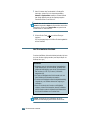 55
55
-
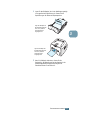 56
56
-
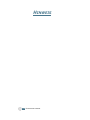 57
57
-
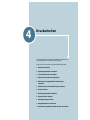 58
58
-
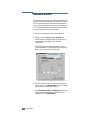 59
59
-
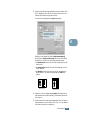 60
60
-
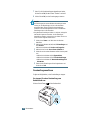 61
61
-
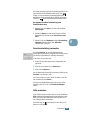 62
62
-
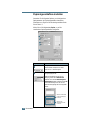 63
63
-
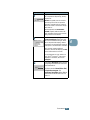 64
64
-
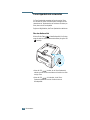 65
65
-
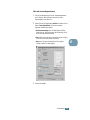 66
66
-
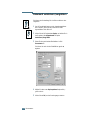 67
67
-
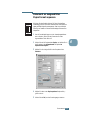 68
68
-
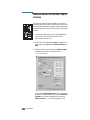 69
69
-
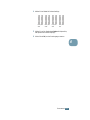 70
70
-
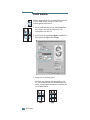 71
71
-
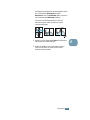 72
72
-
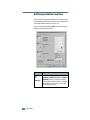 73
73
-
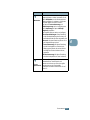 74
74
-
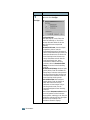 75
75
-
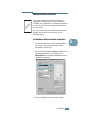 76
76
-
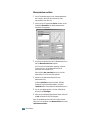 77
77
-
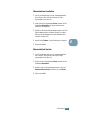 78
78
-
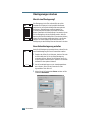 79
79
-
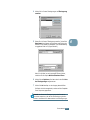 80
80
-
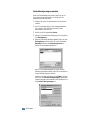 81
81
-
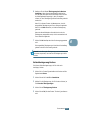 82
82
-
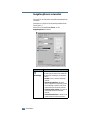 83
83
-
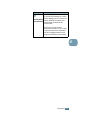 84
84
-
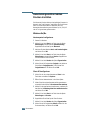 85
85
-
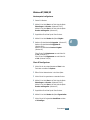 86
86
-
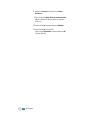 87
87
-
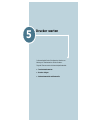 88
88
-
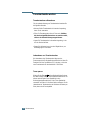 89
89
-
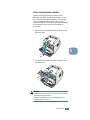 90
90
-
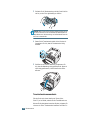 91
91
-
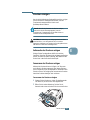 92
92
-
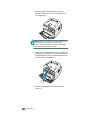 93
93
-
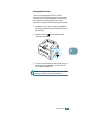 94
94
-
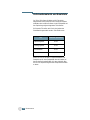 95
95
-
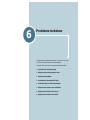 96
96
-
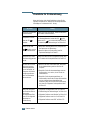 97
97
-
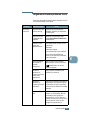 98
98
-
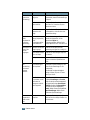 99
99
-
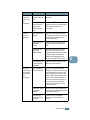 100
100
-
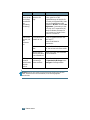 101
101
-
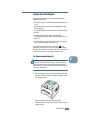 102
102
-
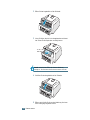 103
103
-
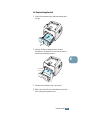 104
104
-
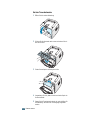 105
105
-
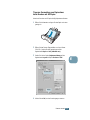 106
106
-
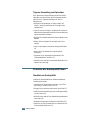 107
107
-
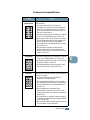 108
108
-
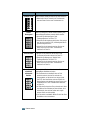 109
109
-
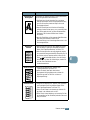 110
110
-
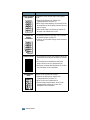 111
111
-
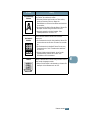 112
112
-
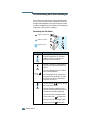 113
113
-
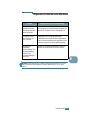 114
114
-
 115
115
-
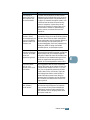 116
116
-
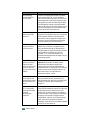 117
117
-
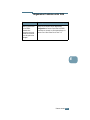 118
118
-
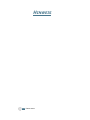 119
119
-
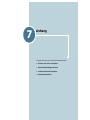 120
120
-
 121
121
-
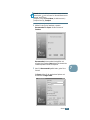 122
122
-
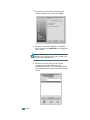 123
123
-
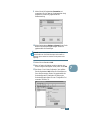 124
124
-
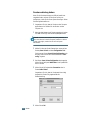 125
125
-
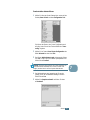 126
126
-
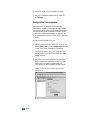 127
127
-
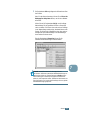 128
128
-
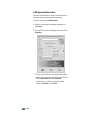 129
129
-
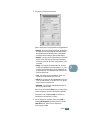 130
130
-
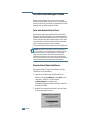 131
131
-
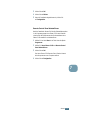 132
132
-
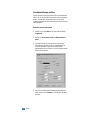 133
133
-
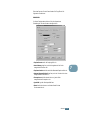 134
134
-
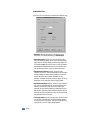 135
135
-
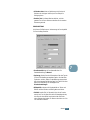 136
136
-
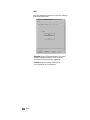 137
137
-
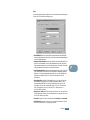 138
138
-
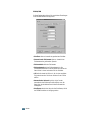 139
139
-
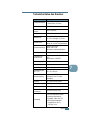 140
140
-
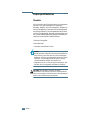 141
141
-
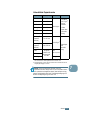 142
142
-
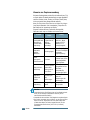 143
143
-
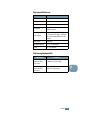 144
144
-
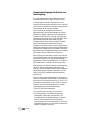 145
145
-
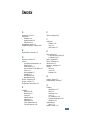 146
146
-
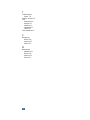 147
147
-
 148
148